Die Optimierung der Bilder Ihrer Website mit dem Image Optimizer Plugin von Elementor kann die Geschwindigkeit und Leistung der Website erheblich verbessern.
Note
Bilder müssen:
- Unter 10 MB
- In einem der folgenden Formate: JPEG, GIF, PNG, WebP
So optimieren Sie Ihre Website-Bilder initial:
- Installieren Sie das Image Optimizer Plugin von Elementor. Weitere Details finden Sie unter Image Optimizer Plugin von Elementor installieren, aktivieren und verbinden.
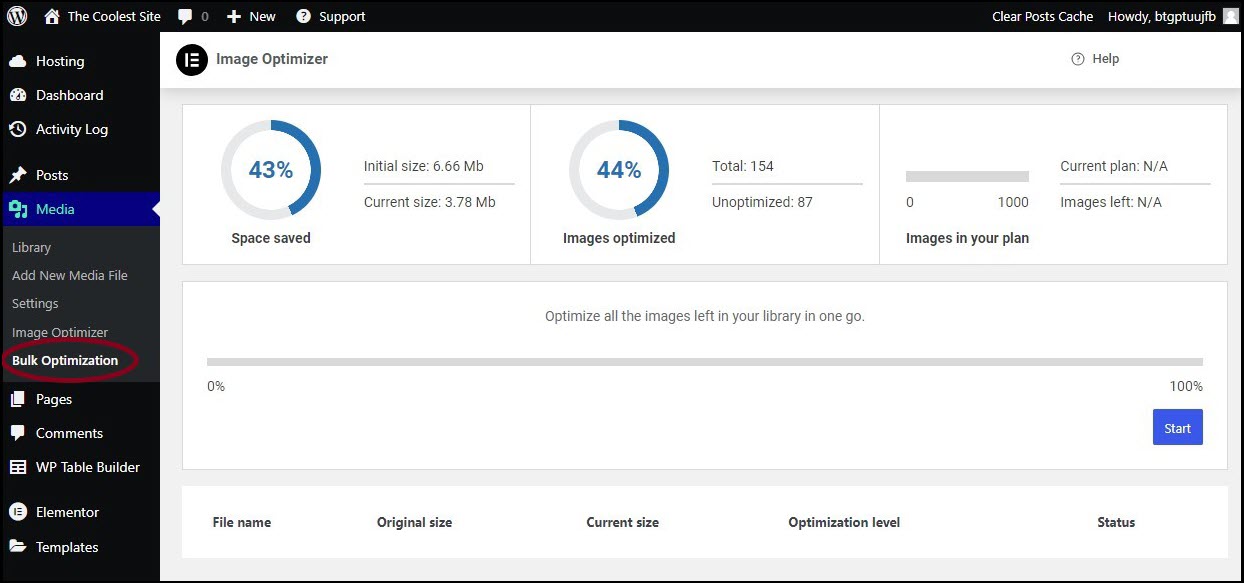
- Gehen Sie im WP Admin zu Medien>Massenoptimierung.NoteWenn Sie ein Bild optimieren, haben Sie die Möglichkeit, das Bild in die Formate WebP oder AVIF zu konvertieren. Dies wird durch die Einstellungen des Image Optimizers bestimmt.
- (Optional) Gehen Sie zu Einstellungen und stellen Sie sicher, dass Sie mit den Optimierungseinstellungen zufrieden sind. Weitere Details finden Sie unter Das Image Optimizer Plugin von Elementor erkunden – Einstellungen.
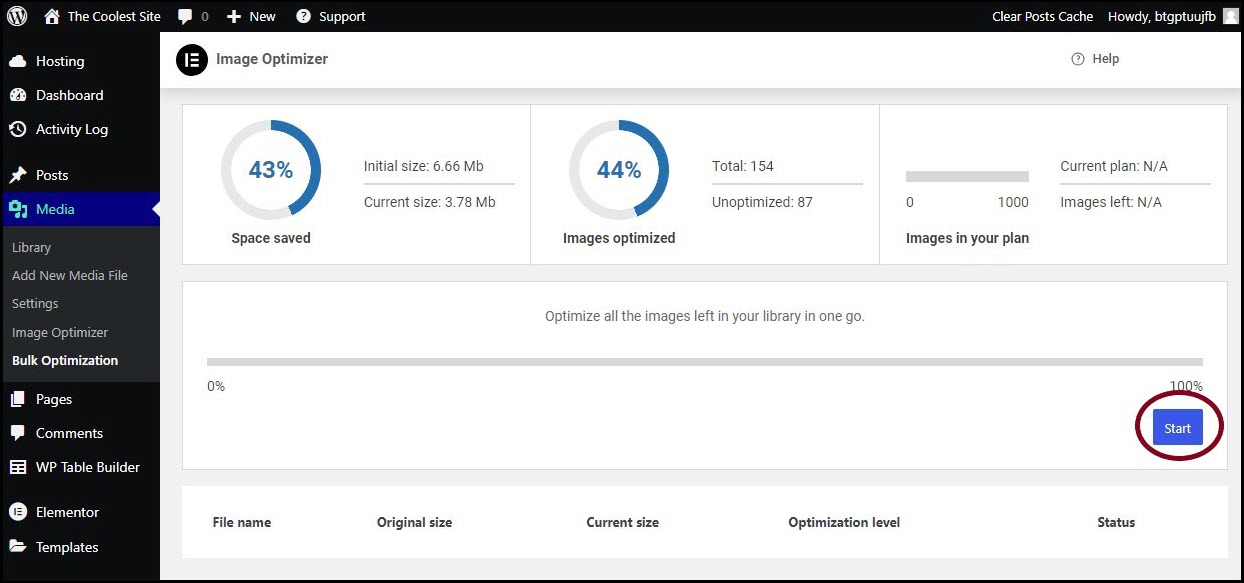
- Klicken Sie auf Starten, um alle Bilder in der Mediathek zu optimieren.
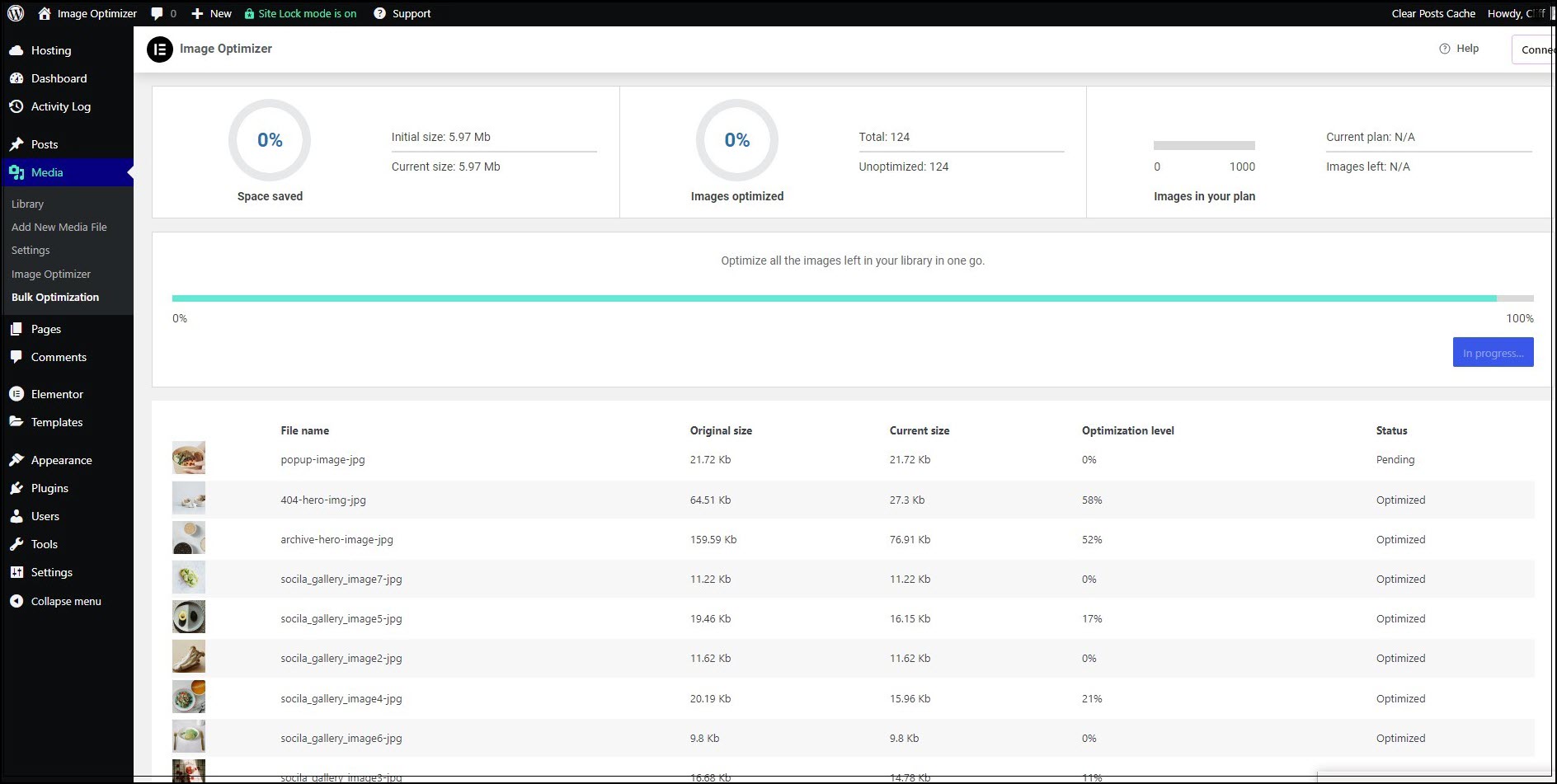
Der Optimizer beginnt mit der Arbeit und zeigt den Fortschritt auf dem Bildschirm an.
Informationen zur Optimierung einzelner Bilder finden Sie unter Ein einzelnes Bild optimieren.
Wenn das Image Optimizer Plugin auf Beim Hochladen optimieren eingestellt ist, werden alle hochgeladenen Bilder automatisch optimiert und Sie müssen die Bilder nicht manuell optimieren. Weitere Details finden Sie unter Das Image Optimizer Plugin von Elementor erkunden – Einstellungen.

